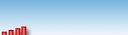استخدامات تقنية غير مألوفة
 «آي بود» يمكن تحويله الى هاتف
«آي بود» يمكن تحويله الى هاتف[b]الرياض: خلدون غسان سعيد
[b]هل تتمنى لو كان جهازك يستطيع فعل المزيد، أو التحول إلى شيء آخر؟ هل تعلم بأنه يوجد بين يديك قارئ كتب إلكترونية متطور ولكنك لا تعرف ذلك؟ ما رأيك بحماية قرصك الصلب بكلمة سر كي لا يستطيع أحد الوصول إلى المعلومات؟ هل واجهت موقفا تريد فيه نقل ملف من كومبيوتر إلى آخر، ولكن أحد الجهازين (أو كليهما) لا يدعم تقنية «واي فاي» (لعدم وجود التقنية في داخله، أو لعدم توافق التعريف مع نظام التشغيل)، إلا أنه يدعم تقنية «بلوتوث»؟ هل اشتريت قرصا صلبا جديدا لكومبيوترك ولا تعلم ما الذي ستفعله بالقرص القديم؟ هل تهمك حماية قرصك الصلب بكلمة سر لا يعرفها غيرك؟ هل تريد الحصول على بعض الطاقة الكهربائية من بطارية هاتفك الجوال التي انتهت شحنتها في منطقة باردة؟ هل تريد تحويل مشغل «آي بود تاتش» إلى جهاز يستطيع إجراء المكالمات الهاتفية، أو عرض كلمات الموسيقى التي تحبها في برنامج «آي تونز»، أو استخدام برامج أخرى عوضا عن «آي تونز» تقدم لك المزيد من المزايا المهمة؟ يمكنك عمل ذلك، والمزيد باتباع بعض الخطوات البسيطة، ولكن غير البديهية للجميع.
[/b][/b]